角色动画绑定基础之融合变形
融合变形多用于制作表情动画,在实际的制作过程中,特别是在制作角色动画时,该命令的使用频率是相当高的,因此学好融合变形,将会制作出非常丰富的表情动画。
一、融合变形实例
下面通过一些小实例来介绍创建融合变形的方法。
Step01 在场景中创建一个平面并将其分段数设置为2,将这个平面作为原始物体,如下图(左)所示。
Step02 复制该原始物体,将副本作为目标物体,如下图(右)所示。
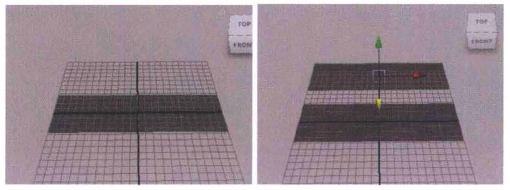
Step03 进入目标物体的点组件级别,选中右侧4个点,然后用旋转工具配合使用Insert键和V键。具体方法:保持4个点的选中状态并按下键盘上的E键,显示4个点的旋转手柄。按Insert键使移动工具呈现下图(左)所示的显示状态,然后按V键的同时调节移动工具,将其移动并吸附到曲面中间的一个顶点上,如下图(中)所示,最后切换到旋转工具,对4个点旋转一定的角度],修改目标物体的形状,如下图(右)所示。
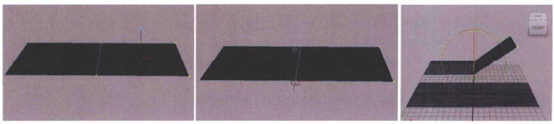
Step04 选择目标物体,按Shift键加选原始物体,然后单击Create Deformers>Blend Shape>口 (创建变形器>融合变形>口)打开选项窗口,在BlendShape node (融合变形节点)后面的输入框中输入融合变形的名称,这里笔者为其命名为ma,如下图所示,之后单击Apply (应用)按钮。
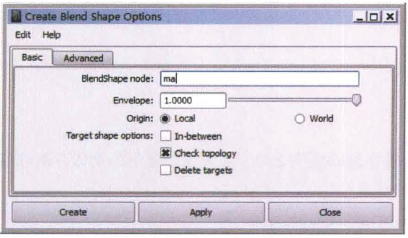
Step05 执行Window>Animation Editors>Blend Shape (窗口>动画编辑器>融合变形)命令,打开Blend Shape (融合变形)窗口,一个名称为ma的融合变形就创建好了。
Step06 下面来测试一下刚刚创建的融合变形是否好用。上下拖动滑块,当将滑块拖曳到最下端,也就是值为0时,原始物体保持原来的形状不变,如下图(左)所示;当将滑块拖到最上端,也就是值为1时,原始物体变成了与目标物体相同的形状,如下图(右)所示。
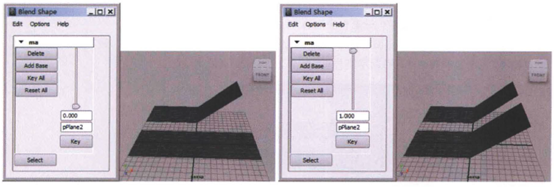
TIPS:只有对目标物体的组件级别(点、线和面)进行调节,才能使原始物体跟随目标物体发生形变,而对物体级别的调节是不起作用的,也就是说调节目标物体的位置、大小和方向,对原始物体的形状是不会产生任何影响的。
二、融合变形的属性
01 融合变形的创建属性
打开融合变形的创建窗口,如下图(左)所示。
●Envelope (封套) :用于限制原始物体的变形程度(在通道盒中也有该属性)。当该值为0时,调节Blend Shape (融合变形)窗口中的滑块,原始物体不会发生任何变形效果;当该值为1时,调节窗口中的滑块,原始物体可以充分变形到与目标物体相同的形状:当该值在0~1之间时,原始物体会发生变形,但是变形的幅度要根据具体的数值来确定,如将该值设置为0.5,那么将滑块调至1时,原始物体的变形程度如下图(右)所示。
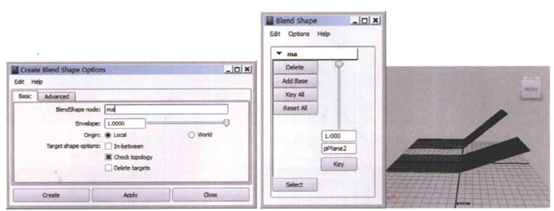
●Origin (原始坐标) :选择Local (局部)选项时,原始物体在形变时,本身的位置不会发生改变;选择World (世界)选项,则当原始物体发生形变时,本身的位置也会发生变化,将平移到与目标物体重合的位置,如下图所示。
●Target shape options (目标形状选项) :该属性中有3个选项。
In-between (中间) :选择该选项可创建正确的中间变形,类似于翻书效果;取消勾选该选项,则中间的变形效果是错误的。如场景中已经创建了4个目标变形物体,现在需要原始物体依次按变形角度从小到大的目标对象进行变形,当勾选该选项时,将只创建一个融合变形器,调节滑块,则变形效果如下图所示。
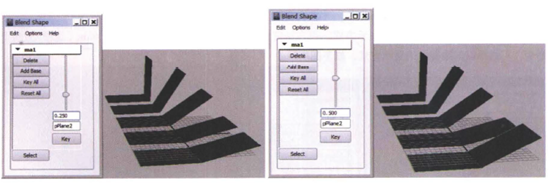
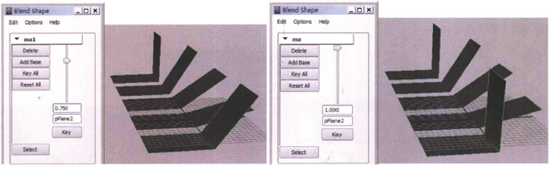
当取消勾选该选项时,将创建4个融合变形器,依次调节滑块,则变形效果如下图所示。
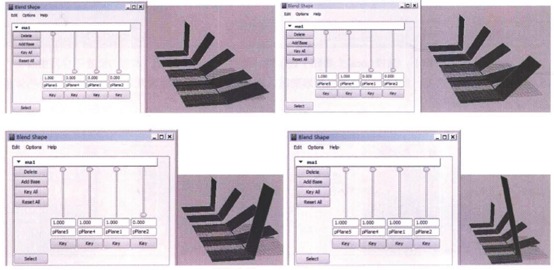
可见这种变形的效果是不正确的。
Check topology (检查拓扑结构) :勾选该选项,将检查原始物体和目标物体是否有相同的拓扑结构。
Delete targets (删除目标物体) :勾选该选项,则创建融合变形之后将删除目标物体;取消勾选该选项,则不会删除目标物体。
02 融合变形的调节属性
调节融合变形的效果是在Blend Shape (融合变形)窗口中进行的。
要想改变融合变形窗口的显示方式,可在该窗口的菜单栏中执行Options>Orientation (选项>方向)命令,可选择纵向或横向的显示方式,如下图所示。
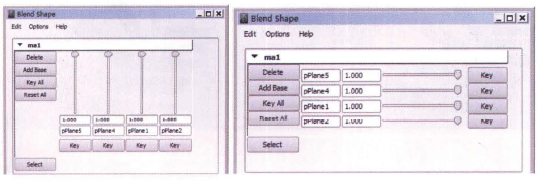
●Delete (删除) :删除所有变形效果。
●Add Base (添加原始物体) :选择一个原始物体,单击该选项,即可将其添加到该窗口中。
●Key All (为所有变形设置关键帧) :为所有的变形效果创建关键帧,如下图(左)所示。当然也可以单击滑块下方的Key (关键帧)按钮,为其中一个变形效果设置关键帧。
●RessetAll (重置所有) :将变形效果归位到变形之前,重置之前和之后的效果如下图(右)所示。
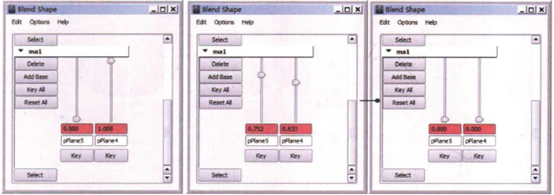
03 融合变形的编辑属性
在Animation (动画)模块下,在Maya主菜单中单击Edit Deformers>Blend Shape (编辑变形器融合变形)选项,显示出子菜单,其中Add (添加)用于添加新的融合变形,Remove (移除)用于将已有的融合变形移除,Swap (交换)可将两个融合变形的效果互换。
另外,执行Edit Deformers>Paint Blend Shape Weights Tool (编辑变形器>绘制融合变形权重工具)命令,也可对融合变形绘制权重,其方法与绘制其他变形工具相同。
上一篇 角色动画绑定基础之非线性变形器
下一篇 角色动画绑定基础之晶格
热门课程
专业讲师指导 快速摆脱技能困惑相关文章
多种教程 总有一个适合自己专业问题咨询
你担心的问题,火星帮你解答-
为给新片造势,迪士尼这次豁出去了,拿出压箱底的一众经典IP,开启了梦幻联动朱迪和尼克奉命潜入偏远地带卧底调查 截至11月24日......
-
此前Q2问答环节,邹涛曾将《解限机》首发失利归结于“商业化保守”和“灰产猖獗”,导致预想设计与实际游玩效果偏差大,且表示该游戏......
-
2025 Google Play年度游戏颁奖:洞察移动游戏新趋势
玩家无需四处收集实体卡,轻点屏幕就能开启惊喜开包之旅,享受收集与对战乐趣库洛游戏的《鸣潮》斩获“最佳持续运营游戏”大奖,这不仅......
-
说明:文中所有的配图均来源于网络 在人们的常规认知里,游戏引擎领域的两大巨头似乎更倾向于在各自赛道上激烈竞争,然而,只要时间足......
-
在行政服务优化层面,办法提出压缩国产网络游戏审核周期,在朝阳、海淀等重点区将审批纳入综合窗口;完善版权服务机制,将游戏素材著作......
-
未毕业先就业、组团入职、扎堆拿offer...这种好事,再多来一打!
众所周知,火星有完善的就业推荐服务图为火星校园招聘会现场对火星同学们来说,金三银四、金九银十并不是找工作的唯一良机火星时代教育......

 火星网校
火星网校














